全站仪的数据导入
全站仪数据采集步骤说明
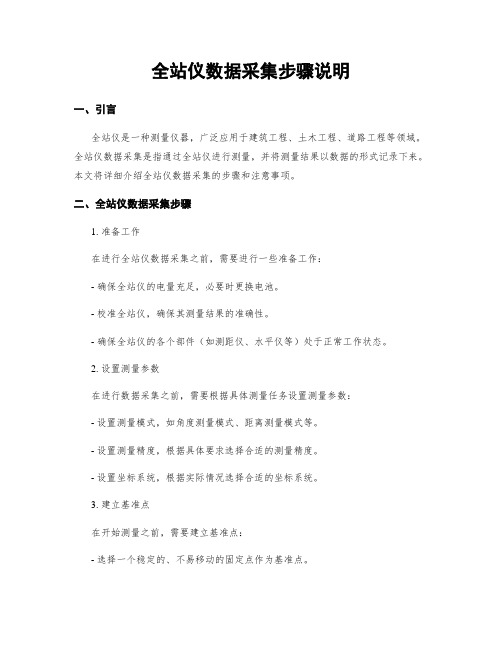
全站仪数据采集步骤说明一、引言全站仪是一种测量仪器,广泛应用于建筑工程、土木工程、道路工程等领域。
全站仪数据采集是指通过全站仪进行测量,并将测量结果以数据的形式记录下来。
本文将详细介绍全站仪数据采集的步骤和注意事项。
二、全站仪数据采集步骤1. 准备工作在进行全站仪数据采集之前,需要进行一些准备工作:- 确保全站仪的电量充足,必要时更换电池。
- 校准全站仪,确保其测量结果的准确性。
- 确保全站仪的各个部件(如测距仪、水平仪等)处于正常工作状态。
2. 设置测量参数在进行数据采集之前,需要根据具体测量任务设置测量参数:- 设置测量模式,如角度测量模式、距离测量模式等。
- 设置测量精度,根据具体要求选择合适的测量精度。
- 设置坐标系统,根据实际情况选择合适的坐标系统。
3. 建立基准点在开始测量之前,需要建立基准点:- 选择一个稳定的、不易移动的固定点作为基准点。
- 使用全站仪测量基准点的坐标,并记录下来。
4. 测量目标点根据具体测量任务,使用全站仪测量目标点的坐标:- 将全站仪对准目标点,并观测目标点的水平仪和垂直仪读数。
- 按下触发按钮进行测量,并记录测量结果。
5. 数据处理完成测量后,需要对采集到的数据进行处理:- 将测量数据导入计算机,并使用相应的软件进行数据处理。
- 对测量数据进行校正和平差,以提高测量结果的准确性。
- 生成测量报告,并保存相关数据文件。
6. 数据输出根据具体需求,将处理后的数据输出:- 将测量结果以表格、图表等形式输出,便于查看和分析。
- 将测量结果导出为常见的数据格式,如CSV、Excel等。
三、注意事项在进行全站仪数据采集时,需要注意以下事项:1. 环境条件:尽量选择天气晴朗、无风的环境进行测量,以减少外界因素对测量结果的影响。
2. 测量精度:根据实际需求选择合适的测量精度,以兼顾测量结果的准确性和测量效率。
3. 测量顺序:根据具体情况确定测量目标点的顺序,合理安排测量任务,以提高工作效率。
HTS-221系列大屏全站仪数据传输使用说明
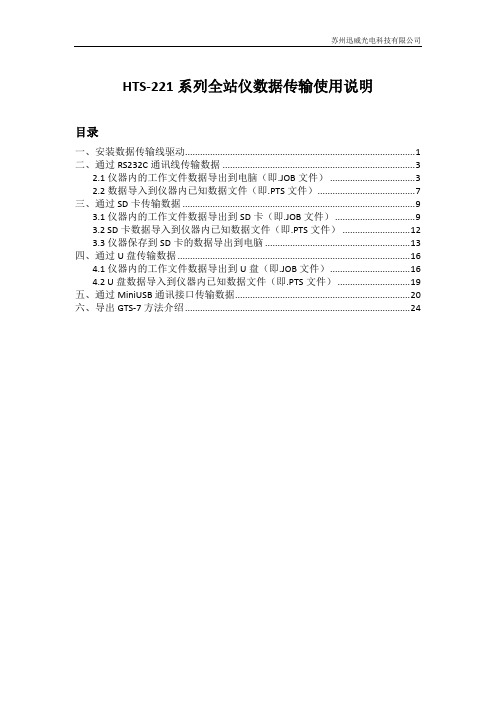
HTS-221系列全站仪数据传输使用说明目录一、安装数据传输线驱动 (1)二、通过RS232C通讯线传输数据 (3)2.1仪器内的工作文件数据导出到电脑(即.JOB文件) (3)2.2数据导入到仪器内已知数据文件(即.PTS文件) (7)三、通过SD卡传输数据 (9)3.1仪器内的工作文件数据导出到SD卡(即.JOB文件) (9)3.2 SD卡数据导入到仪器内已知数据文件(即.PTS文件) (12)3.3仪器保存到SD卡的数据导出到电脑 (13)四、通过U盘传输数据 (16)4.1仪器内的工作文件数据导出到U盘(即.JOB文件) (16)4.2 U盘数据导入到仪器内已知数据文件(即.PTS文件) (19)五、通过MiniUSB通讯接口传输数据 (20)六、导出GTS-7方法介绍 (24)一、安装数据传输线驱动1.解压“”文件压缩包后,双击文件中的“”或“”,前者是64位系统后者是32位系统,此时会弹出安装向导,以32位系统为例。
如下图选择“下一步”2.选择下图“我接受这个协议”设置,点击“下一步”。
3.下图点击“完成”。
4.将数据传输线的USB插头插入电脑USB口。
5.电脑会如右图提示正在安装设备驱动程序,电脑搜索到驱动后会提示成功安装设备驱动程序,并提示当前对应的串口号COM3;串口号也可在计算机的设备管理器的端口选项中查看。
或者查看安装是否成功:去控制面板-管理工具-设备管理器-端口下显示-。
二、通过RS232C通讯线传输数据2.1仪器内的工作文件数据导出到电脑(即.JOB文件)⑴.将仪器装上电池(请确保电量在一半以上),将传输线的另一头(6芯插头)插入仪器。
⑵.在电脑上以管理员权限运行数据传输软件“PC_PORT.exe”⑶.串口号选择刚才安装的时候所提示的串口代号COM3,设置好与仪器对应的波特率(默认为115200,如需要可更改),串口代号可在电脑设备管理器的端口中查看:⑷.仪器开机,按【ESC】键退回主菜单,再按【F3】键选择[内存]选项,再选择[工作文件]。
中纬全站仪数据下载与上传步骤
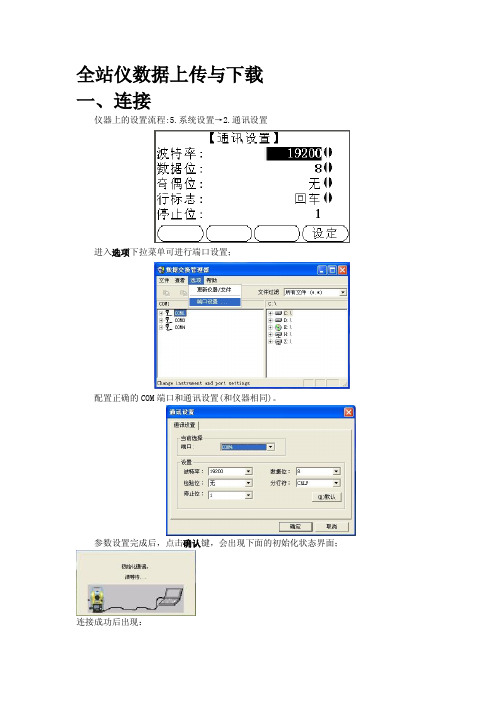
全站仪数据上传与下载一、连接仪器上的设置流程:5.系统设置→2.通讯设置进入选项下拉菜单可进行端口设置;配置正确的COM端口和通讯设置(和仪器相同)。
参数设置完成后,点击确认键,会出现下面的初始化状态界面;连接成功后出现:二、格式设置(用户自定义格式)多数用户都是用的典型的格式:如:点号,X,Y,Z,我们只需要设置一次就可以以后下载下来的数据都是这样的格式。
1.双击打开:格式管理器,新建,点击另存为:geomax.frt(名称可以随便命,但后缀必须要是frt格式)。
3.将自定义格式上传给仪器:在数据交换器中完成。
直接讲刚刚保存的格式文件geomax.frt,通过拖动的形式拖动到左边对话框,如图:三.数据下载:在数据交换器中找到你要下载的文件数据,直接拖到右边即可完成数据下载(下载时的格式要选择geomax.frt,同时保存的格式最好是TXT),下载以后的数据就是:(注意,下载时的格式为:txt)1 ,100,100,102 , 50,50,20,。
用户即可自行编辑。
四.数据上传1. 有了前面的格式文件:geomax.frt,用户将要上传的数据编辑成这样的格式,保存文件geomax000001.txt.2.坐标编辑器打开文件geomax000001.txt.,然后另存:geomax000001.gsi。
3.数据交换器, 将geomax000001.gsi拖动到左边仪器相应的文件下(上传上去的数据为已知点)。
所有过程结束。
水准仪数据下载注意:1.格式:ASCII2.在格式转换器中可以很清晰的看到线路测量的数据,并且可以生成标准报表。
如何将数据导入徕卡全站仪中
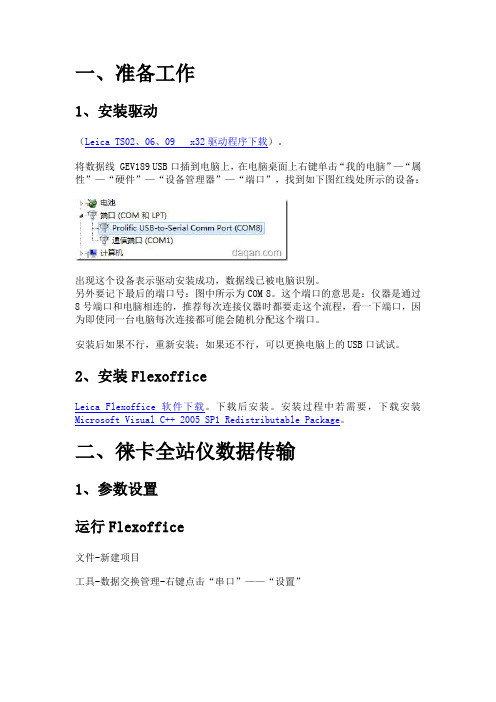
一、准备工作1、安装驱动(Leica TS02、06、09 x32驱动程序下载)。
将数据线 GEV189 USB口插到电脑上,在电脑桌面上右键单击“我的电脑”—“属性”—“硬件”—“设备管理器”—“端口”,找到如下图红线处所示的设备:出现这个设备表示驱动安装成功,数据线已被电脑识别。
另外要记下最后的端口号:图中所示为COM 8。
这个端口的意思是:仪器是通过8号端口和电脑相连的,推荐每次连接仪器时都要走这个流程,看一下端口,因为即使同一台电脑每次连接都可能会随机分配这个端口。
安装后如果不行,重新安装;如果还不行,可以更换电脑上的USB口试试。
2、安装FlexofficeLeica Flexoffice软件下载。
下载后安装。
安装过程中若需要,下载安装Microsoft Visual C++ 2005 SP1 Redistributable Package。
二、徕卡全站仪数据传输1、参数设置运行Flexoffice文件-新建项目工具-数据交换管理-右键点击“串口”——“设置”已经知道仪器是通过“COM8”和电脑连接的,所以我们选中“COM8”,仪器选好“TS 02/06/09”,波特率要注意和仪器中的设置保持一致。
在“波特率”一栏设置,建议传输率不要太高,若太高有可能会造成传输中断或数据丢失,设置为中等速率即可。
如果设置不正确会报错,仔细检查参数。
若连接正确,可以点开 COM8前面的“+”号,看到仪器中的文件。
数据即可传输。
2、数据下载若只需上传文件直接转入步骤3。
点住想要的作业文件夹,把它拖动到右侧的某一个目录中,数据即可下载传输。
这时会提示要保存的文件名及数据格式,我们可以选择一种格式文件,如果用徕卡的软件处理,则默认为“GSI”格式。
若要下载数据格式为CASS格式,按下面步骤操作。
(1)新建CASS格式数据格式管理器-文件-新建-导出格式串-points-默认导出字符串双击可变数据块即可加入数据。
建筑工程测量:全站仪数据传输
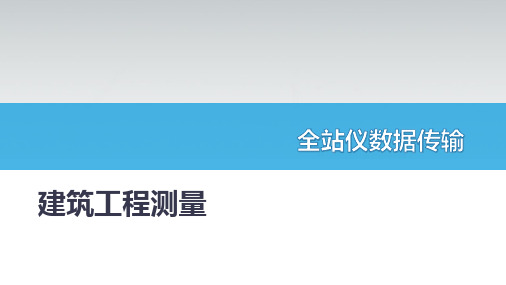
①按“M”键进入菜单
②按“F3”键进入内存管理
③按下翻页键进入内存管理第3页
④按“F1”键进入数据传输
⑤按“F3”键进入通讯参数
⑥分别按F1\F2\F3,设置通讯参数
波特率:9600 b/s
通讯协议:无应答 ⑦通讯参数设置
字符校验:8位无校验
⑧数据传输软件:通讯参数设置(与全站仪通讯参数保持一致)
建筑工程测量
主要内容:全站仪数据传输
学习目标
1、能掌握全站仪数据传输参数设置; 2、能掌握南方数据传输软件参数设置及cass数据格式转换;
1、参数设置
天宇全站仪
RS-232电缆
数据传输软件: 南方数据传输V1.7
步骤: (1)用RS-232电缆连接电脑和全站仪,确保连接正确; (2)全站仪通讯参数设置;按如下图片顺序操作。
2、数据传输
当全站仪ቤተ መጻሕፍቲ ባይዱ讯参数和数据传输软件通讯参数设置完全一致时,进行数据传输。 步骤如下:
①按F1进入发送数据
②按F2选择坐标数据
③选择储存野外点号的文件夹
④选择NTS-300全站仪—计算机
⑤进入此界面,待按F4发送坐标数据
⑥数据传输完毕后,使用传输软件转换数据格式
谢谢观看
徕卡TS16R500全站仪如何将坐标传入仪器内存
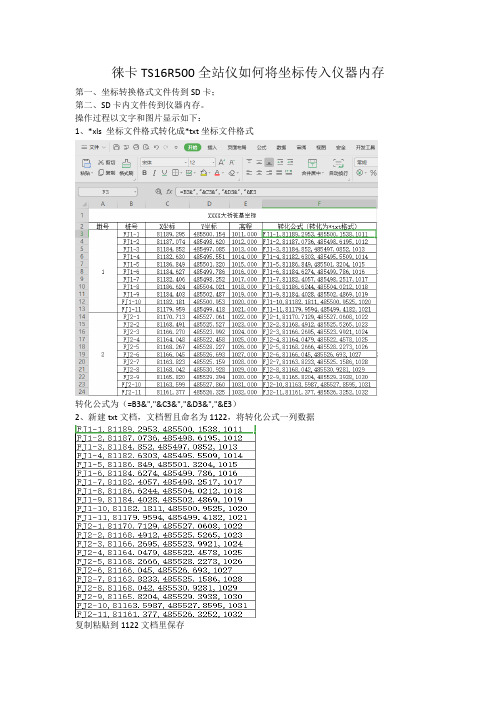
徕卡TS16R500全站仪如何将坐标传入仪器内存
第一、坐标转换格式文件传到SD卡;
第二、SD卡内文件传到仪器内存。
操作过程以文字和图片显示如下:
1、*xls 坐标文件格式转化成*txt坐标文件格式
转化公式为(=B3&","&C3&","&D3&","&E3)
2、新建txt文档,文档暂且命名为1122,将转化公式一列数据
复制粘贴到1122文档里保存
3、再将1122文档复制到SD卡文件夹里
4、将SD卡插入仪器卡槽里插卡到位
5、仪器主页面,点项目F6
6、新建一个项目123后保存
7、点确定,光标条移动到第3行“导入数据从”
8、点回车键
9、再点回车键
10、按Fn键,点设置F1键
11、按上图显示设置后,点确定键,再点一次确定键
12、数据导入成功,点“否”F4,返回主页。
再按确定键,光标移动到第二行“查看&编辑数据”栏,再按回车键,就可以查看导入的各点坐标信息
到此,坐标传入仪器完成。
使用全站仪进行测量数据处理与分析的方法与技巧
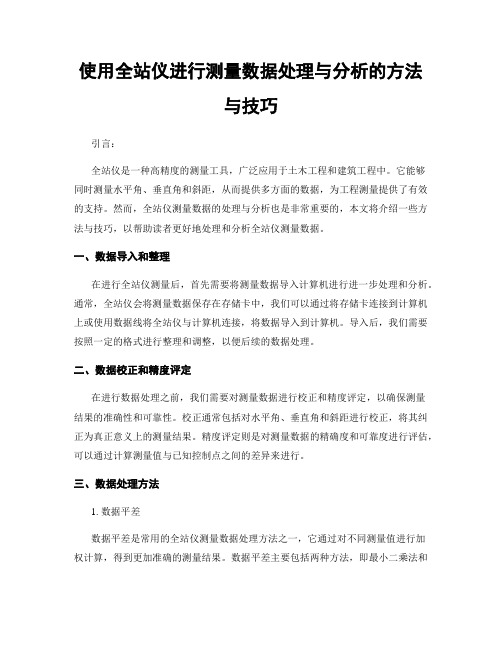
使用全站仪进行测量数据处理与分析的方法与技巧引言:全站仪是一种高精度的测量工具,广泛应用于土木工程和建筑工程中。
它能够同时测量水平角、垂直角和斜距,从而提供多方面的数据,为工程测量提供了有效的支持。
然而,全站仪测量数据的处理与分析也是非常重要的,本文将介绍一些方法与技巧,以帮助读者更好地处理和分析全站仪测量数据。
一、数据导入和整理在进行全站仪测量后,首先需要将测量数据导入计算机进行进一步处理和分析。
通常,全站仪会将测量数据保存在存储卡中,我们可以通过将存储卡连接到计算机上或使用数据线将全站仪与计算机连接,将数据导入到计算机。
导入后,我们需要按照一定的格式进行整理和调整,以便后续的数据处理。
二、数据校正和精度评定在进行数据处理之前,我们需要对测量数据进行校正和精度评定,以确保测量结果的准确性和可靠性。
校正通常包括对水平角、垂直角和斜距进行校正,将其纠正为真正意义上的测量结果。
精度评定则是对测量数据的精确度和可靠度进行评估,可以通过计算测量值与已知控制点之间的差异来进行。
三、数据处理方法1. 数据平差数据平差是常用的全站仪测量数据处理方法之一,它通过对不同测量值进行加权计算,得到更加准确的测量结果。
数据平差主要包括两种方法,即最小二乘法和最小二乘逼近法。
最小二乘法通常适用于较多的观测数据,而最小二乘逼近法则适用于数据较少或存在异常值的情况。
2. 数据滤波数据滤波是为了去除测量数据中的噪声和异常值,以提高数据的可靠性和准确性。
常用的数据滤波方法包括均值滤波、中值滤波和卡尔曼滤波等。
均值滤波是简单且常用的一种方法,它通过计算一段时间内的数据平均值,来减小数据的波动。
中值滤波则是通过计算一段时间内的数据中值,来去除异常值的影响。
卡尔曼滤波是一种递归滤波方法,能够根据系统的动态特性对数据进行优化。
四、数据分析技巧1. 图形展示为了更好地理解和分析测量数据,在进行数据处理后,我们可以使用图表来展示结果。
常用的图表包括散点图、线图和柱状图等,它们能够直观地反映数据之间的关系和变化趋势。
全站仪(新)实用操作步骤
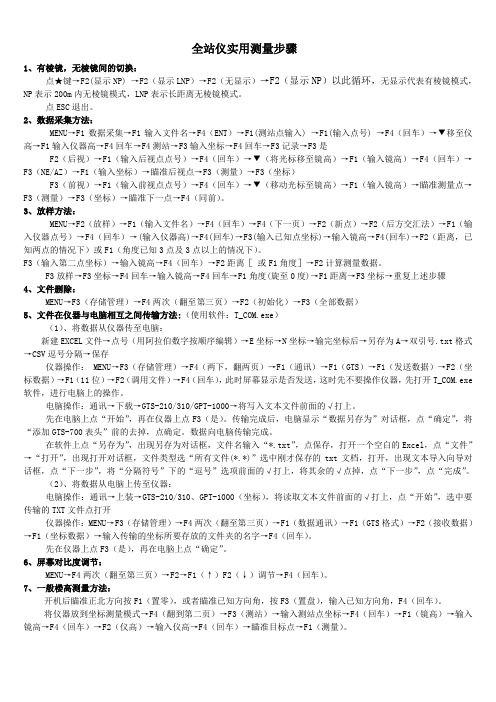
全站仪实用测量步骤1、有棱镜,无棱镜间的切换:点★键→F2(显示NP) →F2(显示LNP)→F2(无显示)→F2(显示NP)以此循环,无显示代表有棱镜模式,NP表示200m内无棱镜模式,LNP表示长距离无棱镜模式。
点ESC退出。
2、数据采集方法:MENU→F1数据采集→F1输入文件名→F4(ENT)→F1(测站点输入) →F1(输入点号) →F4(回车)→▼移至仪高→F1输入仪器高→F4回车→F4测站→F3输入坐标→F4回车→F3记录→F3是F2(后视)→F1(输入后视点点号)→F4(回车)→▼(将光标移至镜高)→F1(输入镜高)→F4(回车)→F3(NE/AZ)→F1(输入坐标)→瞄准后视点→F3(测量)→F3(坐标)F3(前视)→F1(输入前视点点号)→F4(回车)→▼(移动光标至镜高)→F1(输入镜高)→瞄准测量点→F3(测量)→F3(坐标)→瞄准下一点→F4(同前)。
3、放样方法:MENU→F2(放样)→F1(输入文件名)→F4(回车)→F4(下一页)→F2(新点)→F2(后方交汇法)→F1(输入仪器点号)→F4(回车)→(输入仪器高)→F4(回车)→F3(输入已知点坐标)→输入镜高→F4(回车)→F2(距离,已知两点的情况下)或F1(角度已知3点及3点以上的情况下)。
F3(输入第二点坐标)→输入镜高→F4(回车)→F2距离[或F1角度]→F2计算测量数据。
F3放样→F3坐标→F4回车→输入镜高→F4回车→F1角度(旋至0度)→F1距离→F3坐标→重复上述步骤4、文件删除:MENU→F3(存储管理)→F4两次(翻至第三页)→F2(初始化)→F3(全部数据)5、文件在仪器与电脑相互之间传输方法:(使用软件:T_COM.exe)(1)、将数据从仪器传至电脑:新建EXCEL文件→点号(用阿拉伯数字按顺序编辑)→E坐标→N坐标→输完坐标后→另存为A→双引号.txt格式→CSV逗号分隔→保存仪器操作: MENU→F3(存储管理)→F4(两下,翻两页)→F1(通讯)→F1(GTS)→F1(发送数据)→F2(坐标数据)→F1(11位)→F2(调用文件)→F4(回车),此时屏幕显示是否发送,这时先不要操作仪器,先打开T_COM.exe 软件,进行电脑上的操作。
- 1、下载文档前请自行甄别文档内容的完整性,平台不提供额外的编辑、内容补充、找答案等附加服务。
- 2、"仅部分预览"的文档,不可在线预览部分如存在完整性等问题,可反馈申请退款(可完整预览的文档不适用该条件!)。
- 3、如文档侵犯您的权益,请联系客服反馈,我们会尽快为您处理(人工客服工作时间:9:00-18:30)。
数据导入(全站仪NTS-362R)
一、解压并安装群共享里的“通讯360”;
二、打开“开始菜单”——“所有程序”——“South Total Station”——点开“全站仪传输软件”;
三、在打开的“全站仪传输软件”中依次点击“USB通讯”——“300 格式下载(原始数据)”——先别忙着确定;
四、打开全站仪——“menu”——“3.数据管理”——“2.数据传输”——“B传输模式”——“1.发送数据”——“2.发送坐标数据”
——选择一个已经测量好的文件的文件名,然后确定——“1.300格式”
五、打开“开始菜单”——“所有程序”——“South Total Station”——点开“USB通讯驱动程序”按下图选择(WIN7_32位的也可以选winxp_x86,至于64位的就看着办,我没试过64位的。
)——“继续”;
六、等驱动安装进度条完成后,回到“全站仪传输软件”界面——现在点击“确定”。
注意:可能第一次传输失败,这时重复“三到六”的步骤就可以了。
